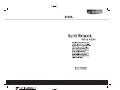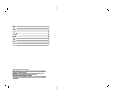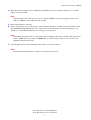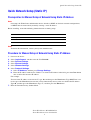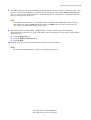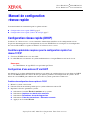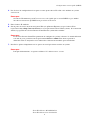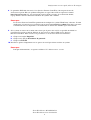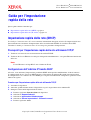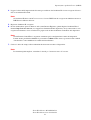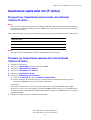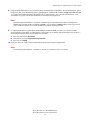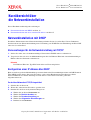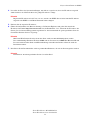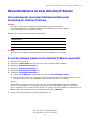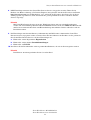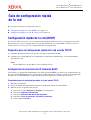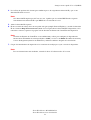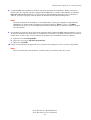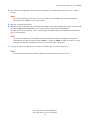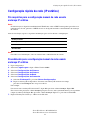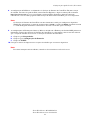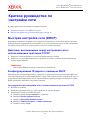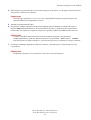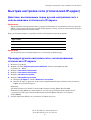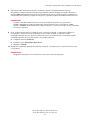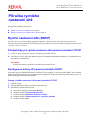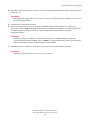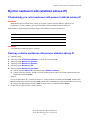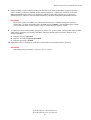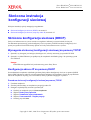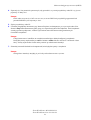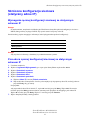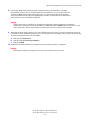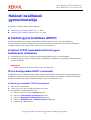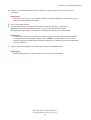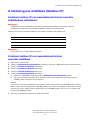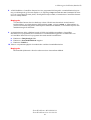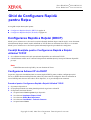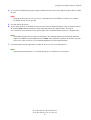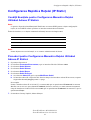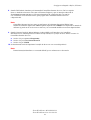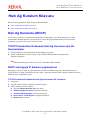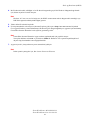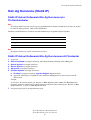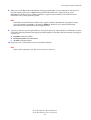Xerox Pro 123/128 Benutzerhandbuch
- Kategorie
- Vernetzung
- Typ
- Benutzerhandbuch
Seite laden ...
Seite laden ...
Seite laden ...
Seite laden ...
Seite laden ...
Seite laden ...
Seite laden ...
Seite laden ...
Seite laden ...
Seite laden ...
Seite laden ...
Seite laden ...
Seite laden ...
Seite laden ...

Xerox WorkCentre
®
M123/M128/133
Xerox WorkCentre
®
Pro 123/128/133
Copyright © 2005, 2004 Xerox Corporation. Alle Rechte vorbehalten.
13
Dieses Handbuch enthält folgende Anleitungen:
■ Netzwerkinstallation mit DHCP auf Seite 13
■ Netzwerkinstallation mit einer statischen IP-Adresse auf Seite 15
Netzwerkinstallation mit DHCP
Detaillierte Informationen über Netzwerkeinrichtungen finden Sie im Systemhandbuch. Dieses Dokument
bezieht sich auf eine Netzwerkeinrichtung unter Verwendung von TCP/IP. Für eine Einrichtung mit Novel IPX
siehe das Systemhandbuch.
Voraussetzungen für die Netzwerkeinrichtung mit TCP/IP
1. Stellen Sie sicher, dass ein funktionstüchtiges Netzwerk mit TCP/IP-Adresse vorhanden ist.
2. Vergewissern Sie sich, dass das Multifunktionsgerät über ein Ethernet-Kabel mit einem funktionsfähigen
Ethernet-Port des Netzwerks verbunden ist.
Hinweis
Das Ethernet-Kabel des Typs RJ45 wird nicht von Xerox mitgeliefert.
Konfiguration einer IP-Adresse über DHCP
Beim ersten Start greift das Multifunktionsgerät zum Abrufen der Netzwerkkonfigurationen auf DHCP zurück.
Über DHCP werden für das Gerät eine IP-Adresse sowie andere Konfigurationseinstellungen geliefert.
Wird ein DHCP-Server für die Zuteilung einer IP-Adresse an das Gerät verwendet, gehen Sie
folgendermaßen vor:
So wird das Netzwerk mit TCP/IP eingerichtet:
1. Schalten Sie das Gerät ein.
2. Warten Sie, während eine IP-Adresse gesucht wird.
3. Drucken Sie die Liste der Systemeinstellungen aus.
a. Wählen Sie am Gerät Gerätestatus aus.
b. Wählen Sie Bericht drucken aus.
c. Wählen Sie Druckereinstellung aus.
d. Wählen Sie Allgemeine Einstellungen aus.
e. Drücken Sie die Starttaste.
Kurzübersicht über
die Netzwerkinstallation

Netzwerkinstallation mit DHCP
Xerox WorkCentre M123/M128/133
Xerox WorkCentre Pro 123/128/133
14
4. Lesen Sie die Liste der Systemeinstellungen, um sich zu vergewissern, dass eine IP-Adresse zugeteilt
wurde und dass das Netzwerk über eine gültige IP-Adresse verfügt.
Hinweis
Beginnt die IP-Adresse mit 167.xxx.xxx.xxx, wurde vom DHCP-Server keine korrekte IP-Adresse
zugeteilt oder DHCP ist auf Ihrem Netzwerk nicht verfügbar.
5. Notieren Sie die zugeteilte IP-Adresse.
6. Öffnen Sie im Rechner eine Browser-Sitzung (z. B. Internet Explorer) und geben Sie danach die
IP-Adresse im Format http://xxx.xxx.xxx.xxx ein (die Buchstaben "xxx" stehen für die IP-Adresse des
Geräts). Ist das Gerät ordnungsgemäß angeschlossen, wird automatisch die gerätespezifische Seite der
CentreWare Internet-Services angezeigt.
Hinweis
Mit CentreWare Internet-Services kann das Gerät auch von außerhalb konfiguriert werden.
Die standardmäßige Benutzer-ID lautet 11111 und das Passwort ist x-admin. Bei Benutzer-ID und
Passwort wird zwischen Groß- und Kleinschreibung unterschieden. Beides sollten Sie nach der
Installation ändern.
7. Installieren Sie die Druckertreiber auf den gewünschten Rechnern, die auf das Gerät zugreifen werden.
Hinweis
Detailliertere Anweisungen finden Sie im Systemhandbuch.
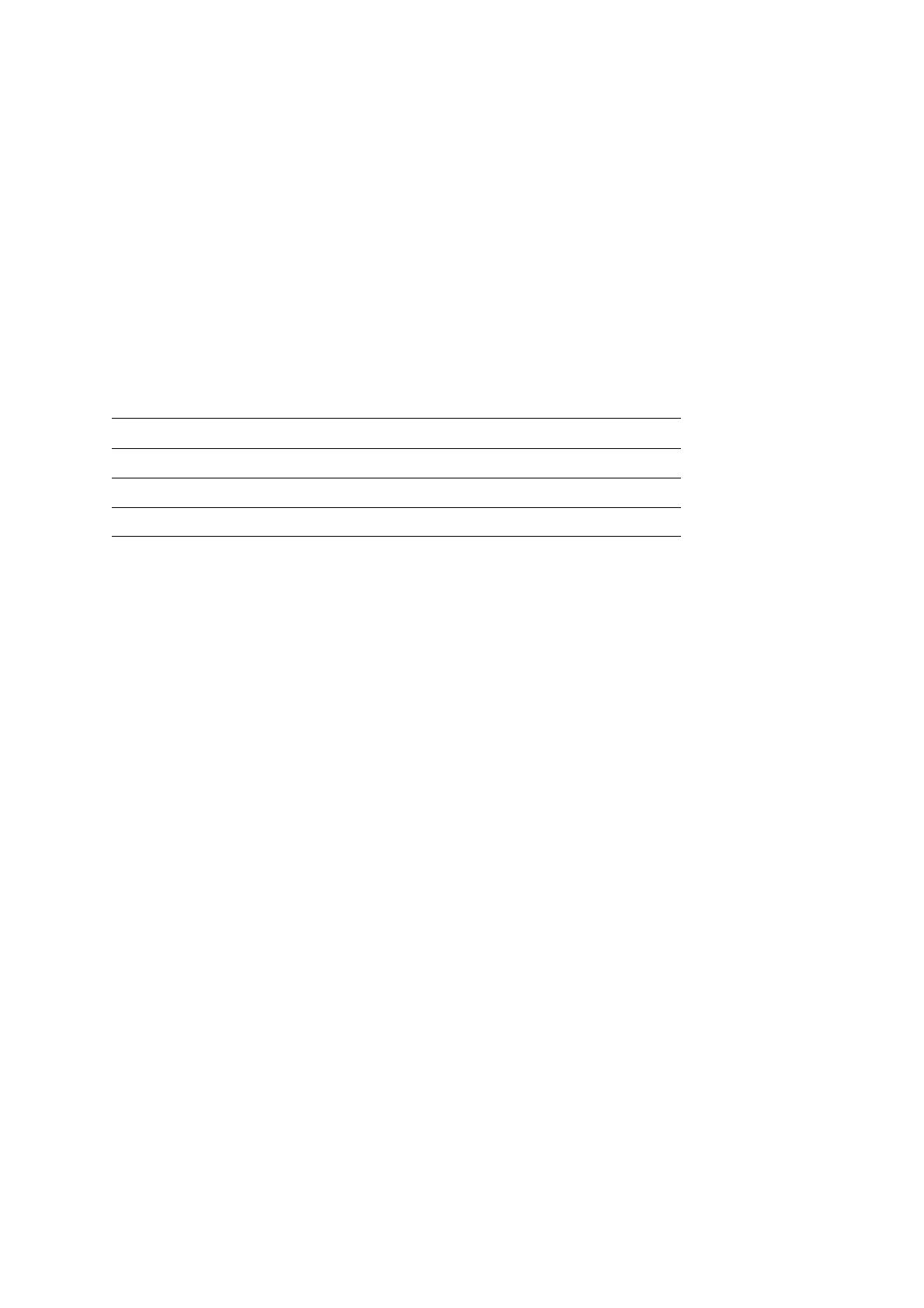
Netzwerkinstallation mit einer statischen IP-Adresse
Xerox WorkCentre M123/M128/133
Xerox WorkCentre Pro 123/128/133
15
Netzwerkinstallation mit einer statischen IP-Adresse
Voraussetzungen für eine manuelle Netzwerkeinrichtung unter
Verwendung der statischen IP-Adresse
Hinweis
Da beim ersten Starten das WorkCentre-Multifunktionsgerät zum Abrufen der
Netzwerkkonfigurationen auf DHCP zurückgreift, muss DHCP durch manuelle Eingabe
einer statischen IP-Adresse deaktiviert werden.
Ermitteln Sie vor der Installation folgende Informationen:
Hinweis
Wenden Sie sich an Ihren Systemadministrator, um diese Informationen zu erhalten.
So wird das Netzwerk manuell mit der statischen IP-Adresse eingerichtet:
1. Schalten Sie das Gerät ein.
2. Wählen Sie Login/Logout aus und geben Sie danach die Benutzer-ID ein (11111).
3. Wählen Sie Systemeinstellungen aus.
4. Wählen Sie Systemeinstellungen aus.
5. Wählen Sie Netzwerkeinstellungen aus.
6. Wählen Sie Protokolleinstellungen aus.
a. Wählen Sie IP-Adresse aus und drücken Sie danach auf Einstellungen ändern.
b. Geben Sie die IP-Adresse des Geräts ein. Ist die im entsprechenden Feld enthaltene IP-Adresse nicht
korrekt, drücken Sie einmal auf Löschen, um die inkorrekte IP-Adresse zu löschen.
Beispiel:
Soll die IP-Adresse 10.224.40.57 eingegeben werden, geben Sie 10 ein und drücken Sie auf Weiter.
Geben Sie danach 222 ein (jetzt muss nicht mehr auf die Schaltfläche Weiter geklickt werden, da der
Cursor automatisch in das nächste Feld der IP-Adresse springt). Geben Sie nur 40 ein und drücken Sie auf
Weiter. Geben Sie anschließend 57 ein und drücken Sie danach auf Beenden.
7. Geben Sie das Standard-Gateway und die Subnetzmaske ein.
TCP/IP-Adresse:
Gateway-Adresse:
Subnetzmaske:
DNS-Server-Adresse:

Netzwerkinstallation mit einer statischen IP-Adresse
Xerox WorkCentre M123/M128/133
Xerox WorkCentre Pro 123/128/133
16
8. DNS-Einstellungen müssen über CentreWare Internet-Services eingegeben werden. Öffnen Sie im
Rechner eine Browser-Sitzung (z. B. Internet Explorer) und geben Sie danach die IP-Adresse im Format
http://xxx.xxx.xxx.xxx ein (die Buchstaben "xxx" stehen für die IP-Adresse des Geräts). Ist das Gerät
ordnungsgemäß angeschlossen, wird automatisch die gerätespezifische Seite der CentreWare Internet-
Services angezeigt.
Hinweis
Mit CentreWare Internet-Services kann das WorkCentre-Gerät auch von außerhalb konfiguriert
werden. Die standardmäßige Benutzer-ID lautet 11111 und das Passwort ist x-admin. Bei Benutzer-ID
und Passwort wird zwischen Groß- und Kleinschreibung unterschieden. Beides sollten Sie nach der
Installation ändern.
9. Die Einstellungen für Standard-Gateway, Subnetzmaske und DNS-Adresse können über CentreWare
Internet-Services eingegeben werden, wenn das Gerät Teil des Subnetzes des Rechners ist. So greifen Sie
über CentreWare Internet-Services auf diese Einstellungen zu:
a. Klicken Sie auf die Registerkarte Eigenschaften.
b. Klicken Sie auf den Ordner Protokolleinstellungen.
c. Klicken Sie auf TCP/IP.
10. Installieren Sie die Druckertreiber auf den gewünschten Rechnern, die auf das Gerät zugreifen werden.
Hinweis
Detailliertere Anweisungen finden Sie im Systemhandbuch.
Seite laden ...
Seite laden ...
Seite laden ...
Seite laden ...
Seite laden ...
Seite laden ...
Seite laden ...
Seite laden ...
Seite laden ...
Seite laden ...
Seite laden ...
Seite laden ...
Seite laden ...
Seite laden ...
Seite laden ...
Seite laden ...
Seite laden ...
Seite laden ...
Seite laden ...
Seite laden ...
Seite laden ...
Seite laden ...
Seite laden ...
Seite laden ...
Seite laden ...
Seite laden ...
Seite laden ...
Seite laden ...
Seite laden ...
Seite laden ...
Seite laden ...
Seite laden ...
-
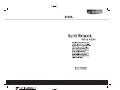 1
1
-
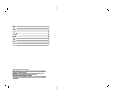 2
2
-
 3
3
-
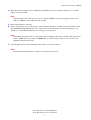 4
4
-
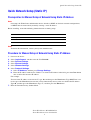 5
5
-
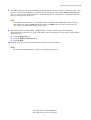 6
6
-
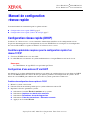 7
7
-
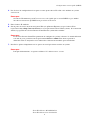 8
8
-
 9
9
-
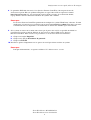 10
10
-
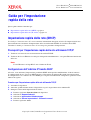 11
11
-
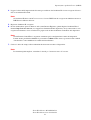 12
12
-
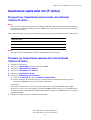 13
13
-
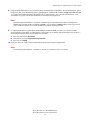 14
14
-
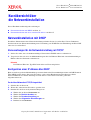 15
15
-
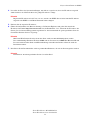 16
16
-
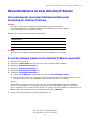 17
17
-
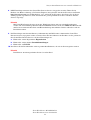 18
18
-
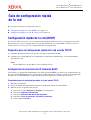 19
19
-
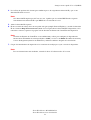 20
20
-
 21
21
-
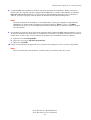 22
22
-
 23
23
-
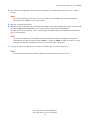 24
24
-
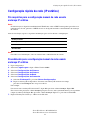 25
25
-
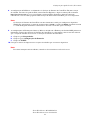 26
26
-
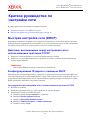 27
27
-
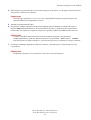 28
28
-
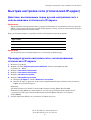 29
29
-
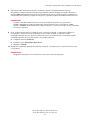 30
30
-
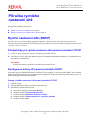 31
31
-
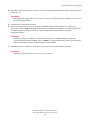 32
32
-
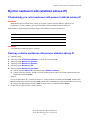 33
33
-
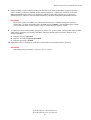 34
34
-
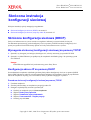 35
35
-
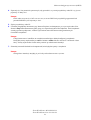 36
36
-
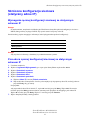 37
37
-
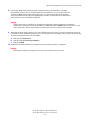 38
38
-
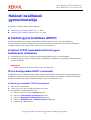 39
39
-
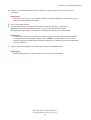 40
40
-
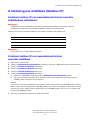 41
41
-
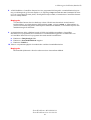 42
42
-
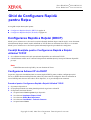 43
43
-
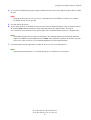 44
44
-
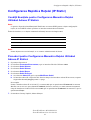 45
45
-
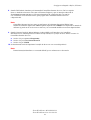 46
46
-
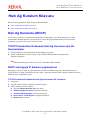 47
47
-
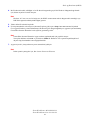 48
48
-
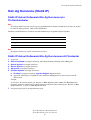 49
49
-
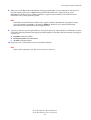 50
50
Xerox Pro 123/128 Benutzerhandbuch
- Kategorie
- Vernetzung
- Typ
- Benutzerhandbuch
in anderen Sprachen
- English: Xerox Pro 123/128 User manual
- français: Xerox Pro 123/128 Manuel utilisateur
- español: Xerox Pro 123/128 Manual de usuario
- italiano: Xerox Pro 123/128 Manuale utente
- русский: Xerox Pro 123/128 Руководство пользователя
- português: Xerox Pro 123/128 Manual do usuário
- polski: Xerox Pro 123/128 Instrukcja obsługi
- čeština: Xerox Pro 123/128 Uživatelský manuál
- Türkçe: Xerox Pro 123/128 Kullanım kılavuzu
- română: Xerox Pro 123/128 Manual de utilizare
Verwandte Papiere
-
Xerox M123/M128 Installationsanleitung
-
Xerox WORKCENTRE 7132 Bedienungsanleitung
-
Xerox 7328/7335/7345/7346 Installationsanleitung
-
Xerox WORKCENTRE 7232 Bedienungsanleitung
-
Xerox 7328/7335/7345/7346 Installationsanleitung
-
Xerox 7328/7335/7345/7346 Installationsanleitung
-
Xerox C118 Bedienungsanleitung
-
Xerox WORKCENTRE 7232 Bedienungsanleitung
-
Xerox 133 Benutzerhandbuch
-
Xerox 7328/7335/7345/7346 Installationsanleitung